如何解决windows错误代码0xc000000e 解决错误代码0xc000000e的三种方法
最近,有用户反馈电脑windows系统启动时总弹出错误代码0xc000000e,导致程序无法正常运行,怎么回事?可能是硬件故障,又或者配置数据丢失等,关于这个问题,小编整理了修复错误代码0xc000000e的方法,供大家参考学习。
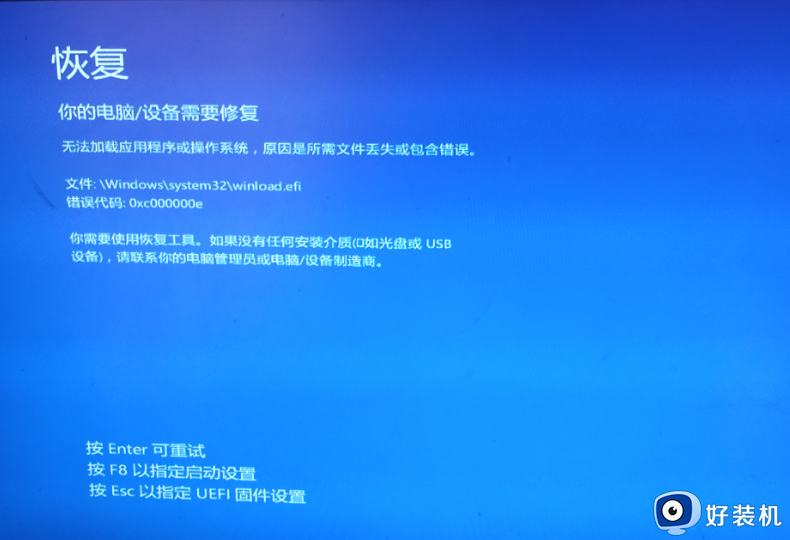
方法一、断开外部设备的连接
0xc000000e错误可能是由于硬件故障或不兼容。
要检验是不是这个原因,你可以先断开电脑最近连接的外部设备。
另外,拔掉电脑或主机上的存储设备,比如U盘、读卡器,还有CD、DVD等。
接着重新启动电脑,看问题是否解决。如果还没解决,再进行以下更深入的故障排除。
方法二、重建启动配置数据
启动配置数据(BCD)存储启动Windows电脑所需的关键设置和选项。如果BCD丢失、损坏或配置不当,就会发生0xc000000e错误。
如果你的问题就是由这引起的,那最简单的解决方法就是重建启动配置数据。
1、你需要一个可引导的U盘驱动器,插入后启动电脑。
2、在Windows标志出现之前,重复按F12键,进入启动选项菜单。
(进入启动菜单的键在不同的电脑上可能有所不同,一般是Esc, F8或F12。)
3、使用向下方向键选择USB、CD或DVD作为启动设备,按回车键。
4、选择语言、时间和输入法,单击“下一步”。
5、点击“修复你的电脑”。
6、在“选择一个选项”界面,点击“排除故障”。
方法三、将磁盘标记为联机
1、插入USB驱动器,启动电脑,选择下一步>修复你的计算机,你将进入WinRE模式。
2、执行“故障处理>高级选项>命令提示符”。
3、选择你的用户帐户,输入密码。
4、在命令提示符窗口中输入diskpart,按下回车键。
5、再输入list disk或list volume,按回车键,列出计电脑上所有磁盘或分区。
5、输入select disk *或select volume *,按回车键,选择操作系统所在的磁盘或分区。
6、输入online disk或online volume,按回车键,将选中的磁盘或分区标记为联机。
7、输入exit并按回车键,关闭命令提示符窗口。
8、最后重启电脑,看错误是否消失。
以上介绍解决错误代码0xc000000e的三种方法,电脑发生错误代码先找出故障原因,然后再根据实际情况来解决修复。
如何解决windows错误代码0xc000000e 解决错误代码0xc000000e的三种方法相关教程
- 0xc000000e错误解决方法 电脑报错0xc000000e如何解决
- 0xt000000f错误代码怎么办 windows错误代码0xt000000f如何解决
- Windows更新出现错误代码0x80071160三种解决方法
- window更新错误代码0x80070002怎么办 windows更新安装错误代码0x80070002如何解决
- 启动程序出现错误代码0xe06d7363如何解决 程序出现错误代码0xe06d7363三种解决方法
- 错误代码0xc0000001的解决方案 电脑蓝屏错误代码0xc0000001怎样修复
- 0x800f081f错误代码怎么处理 系统错误更新oX800f081f解决方法
- windows安装出现错误 0xc0000005怎么办 安装windows错误代码0xc0000005如何解决
- steam错误代码:-100怎么回事 steam错误代码-100怎么解决
- windows安装错误代码0x8007025d怎么办 windows安装错误代码0x8007025d原因和解决方法
- 电脑无法播放mp4视频怎么办 电脑播放不了mp4格式视频如何解决
- 电脑文件如何彻底删除干净 电脑怎样彻底删除文件
- 电脑文件如何传到手机上面 怎么将电脑上的文件传到手机
- 电脑嗡嗡响声音很大怎么办 音箱电流声怎么消除嗡嗡声
- 电脑我的世界怎么下载?我的世界电脑版下载教程
- 电脑无法打开网页但是网络能用怎么回事 电脑有网但是打不开网页如何解决
电脑常见问题推荐
- 1 b660支持多少内存频率 b660主板支持内存频率多少
- 2 alt+tab不能直接切换怎么办 Alt+Tab不能正常切换窗口如何解决
- 3 vep格式用什么播放器 vep格式视频文件用什么软件打开
- 4 cad2022安装激活教程 cad2022如何安装并激活
- 5 电脑蓝屏无法正常启动怎么恢复?电脑蓝屏不能正常启动如何解决
- 6 nvidia geforce exerience出错怎么办 英伟达geforce experience错误代码如何解决
- 7 电脑为什么会自动安装一些垃圾软件 如何防止电脑自动安装流氓软件
- 8 creo3.0安装教程 creo3.0如何安装
- 9 cad左键选择不是矩形怎么办 CAD选择框不是矩形的解决方法
- 10 spooler服务自动关闭怎么办 Print Spooler服务总是自动停止如何处理
